|
2016-08-08 05:26
조회: 62,634
추천: 61
스페스페 튜토리얼 (ACT - Special Spell Timer)안녕하세요. 시바서버 해루입니다. '해루스킨 4.0'이 업데이트 되었습니다. EXE 파일을 다시 만드는 김에 많은 분들이 원하셨던 스페스페도 연결해 16년 8월 8일부터 배포할 예정인데요. 이 글에서는 스페스페에 처음 입문하시는 분들을 위해 스페스페가 무엇인지 그리고 어떤 기능을 하는 지에 대해 간략하게 소개하고, 사용법에 대해 최~~~~~~~~~~대한 자세하게 안내하고자 합니다. 근데 스페스페에 관심가지고 사용해보겠다고 하시는 분들께서는 ACT의 기본적인 사용법에 대해서 어느 정도는 알고 있다고 판단됩니다. 제 성격상 어떻게든 자세하게 풀어 쓸 예정이지만 경우에 따라서는 기초 설명이 생략될 수도 있습니다. ACT 사용에 있어 기초적인 질문은 Q&A (http://www.inven.co.kr/board/powerbbs.php?come_idx=4338&l=3194)를 이용하시기 바랍니다. [0]~[3] 기능 및 연결 안내 삭제 (17.07.21) [4] 스페스페 기능 소개 본격적으로 스페스페가 무엇인지 알아볼까요.  스크린샷에서 보이는 숫자와 그래프가 바로 스페스페가 출력하는 화면입니다. 스펠타이머(Spell Timer)는 스킬의 남은 쿨타임을 숫자와 막대그래프 등을 통해 직관적으로 보여주고 설정에 따라서는 도트 리필하라고 음성(TTS)이나 알람으로도 알려주는 등 게임을 좀 더 편하게 즐길 수 있도록 도와주는 역할을 합니다. 스펠타이머① 처럼 아이콘+쿨타임+진행바 표시 또는 스펠타이머② 처럼 작은 아이콘+스킬명+쿨타임+진행바 등으로 다양하게 꾸밀 수 있습니다. 틱커(Ticker)는 스킬 쿨타임을 숫자로 보여주는 것 외에도 설정에 따라서는 몬스터가 시전하는 스킬을 화면에 띄워 기믹을 미리 알려주기도 합니다. 침공 4층 번개라던가 진성 2층 줄 연결된 사람들 알려주던 스페스페들을 생각하시면 이해가 쉬울 겁니다. 전투 로그를 통해 미리 스킬 시전되기도 전에 별조각 뜬다고, 디버프 걸리기도 전에 누가 걸렸다고 알려주는 등 어떻게 보면 레이드를 참 쉽게 만들어버리는 원인이기도 했죠. 특히 틱커는 스크린샷에서 보시는 것처럼 '정수' 표시가 가능합니다. 가독성이 좋고 직관적으로 판단하기 쉬워서 주로 스킬 쿨타임 표시를 목적으로 만들어 단축바 위에 올려두고 사용하기도 합니다. 사실 스페스페 없이도 상위 레이드 잘 가고 잘 깹니다. 그러나 좀 더 편하게 스킬 쿨타임을 보고 싶은 분들, 좀 더 세심하게 도트 관리를 해보고 싶은 분들이라면 스페스페가 크게 도움될 것입니다. 또한 레이드가 어려워서 진입장벽을 느끼시는 분들도 보스 스킬 설정만 잘~하신다면 기믹 처리에 대한 부담감을 줄일 수 있을 겁니다. ㄱ..근데 보스 스킬 설정하다가 벌써 깨고 남을지도...ㅋㅋㅋ [5] 스펠타이머 설정하기 스펠타이머 설정창에는 여러가지가 있는데 간단하게 설명하고 스크린샷 내 두가지 스펠타이머 디자인 옵션을 공유하고자 합니다. 알람 기능은 따로 설명하지 않겠습니다. 직접 해보시면 대충 아~ 그렇구나~ 아실 거예요(...) 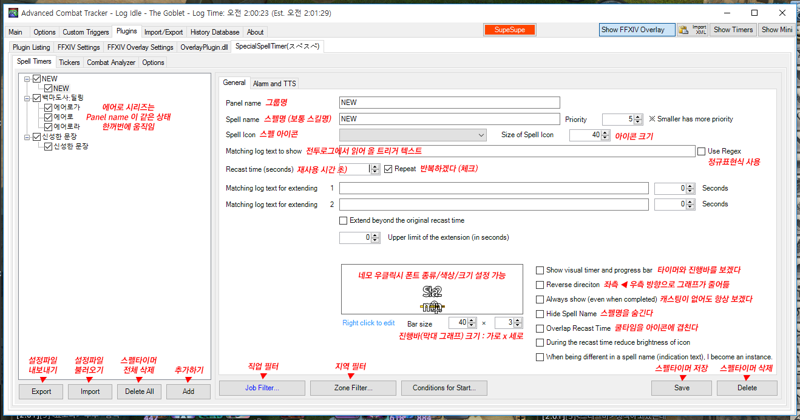 클릭해서 크게 보세요. 제가 보기에 대충 필요한 옵션들만 의역했습니다. 아래부터는 어떻게 설정해야할 지 감이 안 오실 것 같아서 스페스페 소개할 때 보여드렸던 스크린샷 속 스펠타이머 예제 2가지 설정을 보여드릴 겁니다. - 정말 기본인데 스펠타이머를 추가하는 것은 좌측 하단 Add 버튼입니다. - Delete All은 리스트에 있는 모든 스펠타이머를 삭제합니다. 스펠타이머 1개만 삭제하려면 우측 Delete 버튼입니다. - 스펠타이머 설정이 완료되면 Export 버튼을 클릭해 xml 파일로 내보낼 수도(=저장할 수도) 있습니다. PC방 유저들이 스페스페를 이용하려면 이렇게 설정이 저장된 xml파일을 가지고 다녀야겠죠. - 불러오는 것은 Import입니다. 작성한 스펠타이머를 다른 사람에게 공유할 때도 동일한 방법을 씁니다. 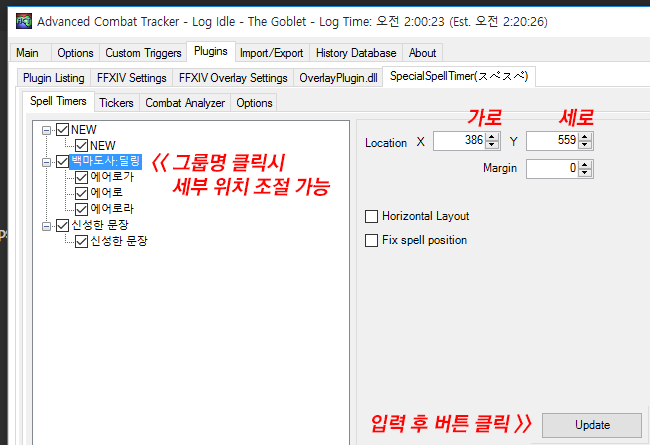 - 스펠타이머의 위치 조정은 'Panel name'을 클릭하시면 숫자값 입력으로 세세한 설정이 가능합니다. Max값은 각자의 모니터 해상도에 따라 다릅니다. - 항상 미세하게라도 변화가 있었다면 Update나 Save를 눌러야 저장됩니다. 1) 스펠타이머① 큰 아이콘 + 쿨타임 + 진행바(막대그래프) 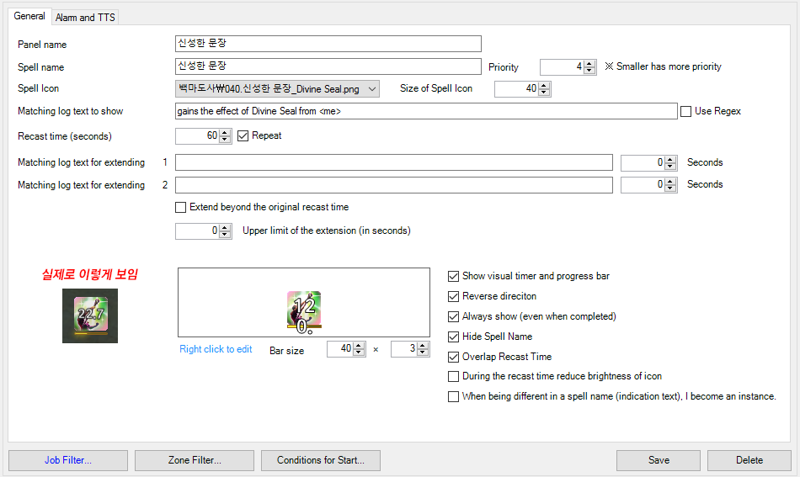 - 폰트 크기/색상 설정은 네모 박스 우클릭하면 관련 옵션들이 나타납니다. 이것저것 해보시면서 취향에 맞게 조절하세요. - Recast time(=재사용시간)은 스킬마다 다릅니다. 초 단위로 입력하는데 인식 딜레이가 있을 수도 있으니 웬만하면 1초 빠르게 입력하세요. - 진행바(막대그래프)를 아예 안 보려면 Bar size를 0 x 0 을 입력하고 Save 하세요. 아이콘도 설정 안 하면 그냥 틱커처럼 숫자(=소수점)로 표시됩니다. 그냥... 틱커 쓰시면 됩니다. - 위치나 재사용시간 등 세세한 변경 사항이 하나라도 있었다면 무조건 Save 하셔야 합니다. 불편하게도 리스트 통째로 저장되지 않습니다. 항상 저장! 저장하세요!!!!!!!!!!!! ★★★★★ 계속 스킬 다~~ 바꾸고 Save 한번 딱 누르고 다시 봤더니 날려먹었고~ 결국 다시 설정한 적이 한두번이 아닙니다. ㅜㅜ// 2) 스펠타이머② 작은 아이콘 + 스킬명 + 쿨타임 + 진행바(막대그래프) 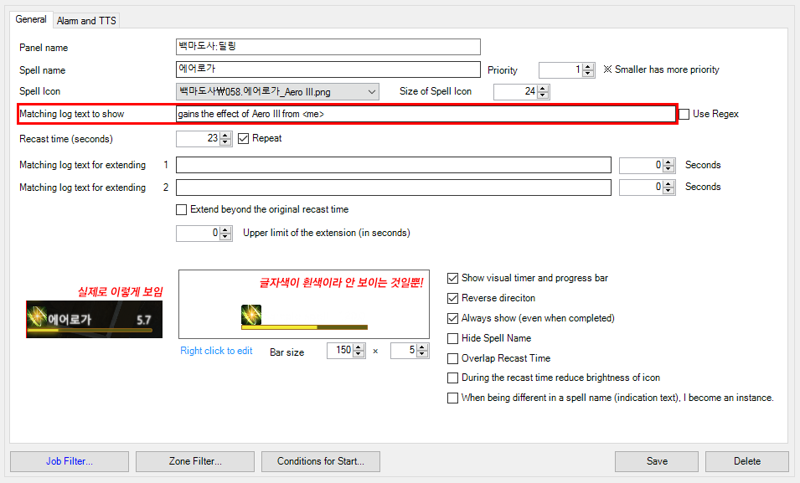 에어로가, 에어로, 에어로라의 공통점은 '도트' 스킬입니다. DPS를 위해서라면 계속 유지해야할 스킬이죠. 다른 예로 바이오라, 미아즈마, 바이오가 있습니다. 이 도트들은 항상 세트로 유지돼야 하기 때문에 묶어서 진행바로 보이게 하면 굉장히 편리합니다. - 스펠들을 세트로 묶을려면 Panel name 을 토씨 하나 틀리지 않고 동일하게 설정합니다. - 세트로 묶었을 때 장점은 드래그가 한꺼번에 된다는 점입니다. - ADD를 클릭했을 때, Panel name을 다르게 설정하고 Save하시면 리스트는 저절로 분리됩니다. - 아이콘이 보이기를 원하시면 Spell icon 리스트를 클릭해 선택하시고 아니시라면 그냥 비워두세요. 3) Matching log text to show에 대한 자세한 설명 ① : 도트류/버프류 여기서 중요한 점. 도트 스킬의 또 다른 공통점은 뭘까요? 도트 스킬 말고도 신성한 문장/신속한 마법/필사의 각오/발경/광폭화/임전무퇴/연막탄/용맹한 사격 등등등! 대체 이 스킬들의 공통점은 과연 무엇일까요?  바로 위와 같은 '효과'가 생긴다는 것입니다. 우리가 일명 '쿨기'라고 부르는 스킬들을 쓰면 파티창이나 내 버프창에 '아이콘'이 자그마하게 생깁니다. 그리고 전투로그에는 이렇게 뜹니다. 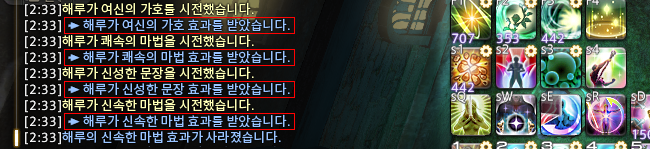 "해루가 신속한 마법 효과를 받았습니다." 이 문장을 ACT가 읽어들이는 영문으로 번역하면 gains the effect of Swiftcast from <me> 가 됩니다. 스페스페는 바로 이 문장을 통해 스킬 사용한 것을 인식하는 것입니다. 신속한 마법의 영문명은 Swiftcast 입니다. 스펠타이머 체크할 것 다 체크하고, 폰트 설정 다~하고 'Matcing log text to show'는 gains the effect of 영문스킬명 from <me>로 작성하시면 됩니다. 도트류/버프류 스킬들은 위와 같이 작성 안하거나 스킬명에 오탈자가 있는 경우 작동 안 될 수도 있습니다. (진심) 아래는 해당 트리거에 대한 주의사항입니다. 꼭 읽고 잘 적용하시기 바랍니다. ★★★★★ 도트류/버프류 ▶ Matching log text to show : gains the effect of 영문스킬명 from <me> ※ 주의사항 - 한글 문장 사용시 아이디에 따라 "가", "이" 다르게 쓰셔야 합니다. 인게임 내 전투로그를 확인해봅시다. ex) 신성한 문장 → 해루가 신성한 문장 효과를 받았습니다. - 스킬명은 반드시 영문이어야 합니다. 띄어쓰기가 있는 경우 첫 글자는 반드시 대문자여야만 합니다. ex) 쾌속의 마법 → Presence Of Mind - 스킬 영문명은 SpecialSpellTimer 폴더 내 icon 폴더에서 아이콘 파일명을 확인하세요. 제가 60레벨까지 싹 정리해뒀습니다. (노가다...생노가다...) 설마 그럴 일은 없겠지만 혹시라도 오탈자가 있어 안 되는 경우 XIVDB(http://xivdb.com) 사이트를 활용하시기 바랍니다. - 전투로그에서 '무슨무슨 효과를 받았습니다.' 하는 스킬들만 사용 가능한 트리거입니다. (유저/몬스터 관계 없이!) - 이 트리거는 '유저'나 '몬스터'에게 정확히 효과가 들어간 시점에 인식하므로 정확도가 매우 높습니다. - 몬스터명이나 캐릭터명을 바꿀 필요 없이 모두가 공통으로 사용할 수 있습니다. ★ 3.1 패치 이후 스페스페 작동이 잘 안된다는 분들 주목! ★
3.1 패치 이후 ACT에서 인식되는 로그가 약간 변경된 것 같습니다. 혹시라도 인식이 안 되는 분들은 Matching log text to show에 작성한 메세지를 살짝 변경해 봅니다. 해당 사용자분들은 인게임 내 전투로그에 보여지는 한글 문장을 그대로 가져와 작성해 넣으시면 되겠습니다.
1) gains the effect of 영문스킬명 from <me> → 패치 후에도 스페스페가 잘 작동되시는 분들은 그냥 그대로 유지합니다. 4) Matching log text to show에 대한 자세한 설명 ② : 효과가 없는 스킬, 즉시 발동 되는 스킬류 도트류/버프류와는 달리 즉시 효과가 나타나는 스킬들은 따로 아이콘이 생기지 않습니다. '효과' 같은 것이 없죠. 예를 들어 모두가 잘 아는 백마도사의 거룩한 축복같은 스킬이랄까요? 일명 거축은 즉시시전이며 시전시 대상의 체력을 100% 회복시킵니다. 이 외에도 용기사의 TP회복 스킬인 기합도 해당됩니다.  보시는 것과 같이 거축을 사용하면 체력은 회복되는데 '~ 효과를 받았습니다.'와 같은 전투로그가 뜨지 않습니다. 이런 스킬들은 어떻게 트리거를 작성해야 할까요? 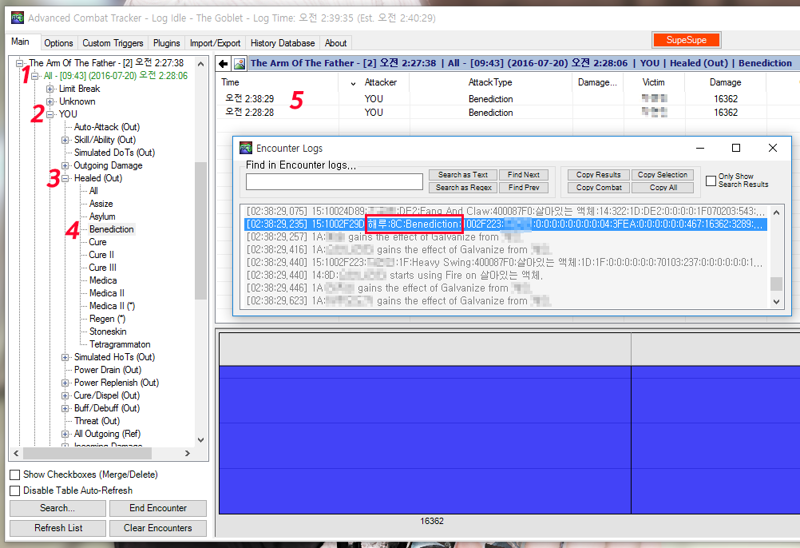 정답은 로그를 직접 보면 됩니다. 원하는 스킬의 로그를 바로 보기 위해서는 스킬 영문명을 정확하게 파악하고 있어야 합니다. 거룩한 축복(=Benediction)은 힐 스킬이니 Healed(Out)에 있습니다. 어쩌다보니 스크린샷 속 All이 1번인데 보스 이름을 클릭하세요(!) 5번 부분을 더블클릭하면 로그창이 뜨는데요. 자세히 보시면 해루:8C:Benediction 이라고 기록돼 있습니다. 쉽게 말하자면 해루가 거룩한 축복을 시전했다는 뜻입니다. 중간에 8C는 거룩한 축복이 저장된 일종의...메모리 위치랄까요. dll 파일 내부를 보면 저렇게 입력돼 있습니다. 언제 어디서 거축을 써도 저 8C는 변하지 않습니다. 그러므로 즉시 발동되는 스킬류의 트리거는 <me>:메모리위치:영문스킬명이 됩니다. 다른 것을 예로 들자면 백마도사의 즉시광역힐+딜링기인 심판 스킬은 <me>:DF3:Assize 입니다. 기합은 <me>:50:Invigorate 입니다. 즉시 발동되는 스킬류 ▶ Matching log text to show : <me>:메모리위치:영문스킬명 ※ 주목해야할 ACT 로그 카테고리 - Outgoing Damage : 내가 사용한 딜 스킬 - Healed(Out) : 내가 사용한 힐 스킬 - 기합처럼 카테고리를 찾기 애매한 스킬은 아무 카테고리를 찍어 로그로 진입해 해당 영문스킬명을 찾아봅니다. 5) Job Filter 설정 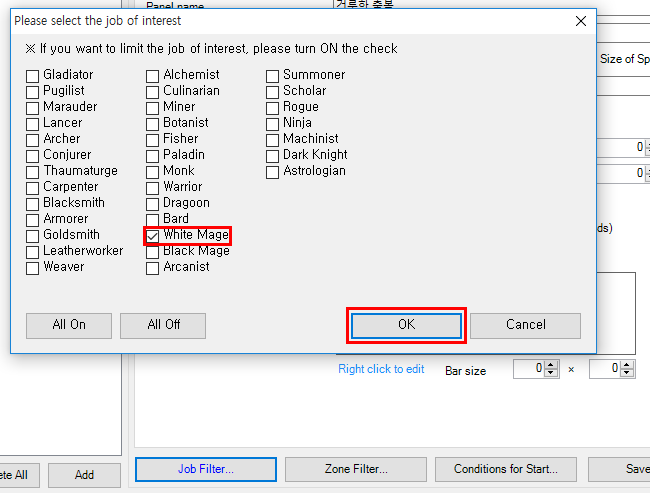 스펠타이머나 틱커나 공통인 마지막 설정은 Job Filter입니다. 이 설정은 '해당 스펠타이머/틱커는 체크한 '직업'에서만 나타난다.'는 뜻입니다. '신성한 문장이나 여신의 가호'와 같은 스킬들은 백마도사의 고/유/스/킬/입니다. 그러므로 White Mage'만' 체크하고 OK를 누른 뒤 Save하셔야 합니다. 반면 '바이오라/미아즈마/바이오'스킬은 소환사도 쓸 수 있고 학자도 쓸 수 있는 비술사 클래스 스킬입니다. 비슷한 예로 눈에는 눈, 바이러스도 있겠죠. 만약에 에어로 시리즈처럼 바이오 시리즈로 스펠타이머를 만들었다고 칩시다. 학자나 소환사나 UI는 비슷하니 동일한 위치에 둘텐데 굳이 직업별로 만들 필요가 있을까요? 그런 수고스러움을 줄이기 위해 바이오라/미아즈마/바이오 스펠타이머의 Job Filter는 소환사, 학자를 체크하고 저장합니다. 결과는 소환사일때도 바이오 시리즈가 보일 것이고, 학자일때도 보인다는 거죠. 근데 만약 다른 위치에 두는 경우라면 따로 만드는 게 맞습니다. 학자는 학자 전용으로, 소환사는 소환사 전용으로 말이죠. Job Filter 역시 학자는 학자만, 소환사는 소환사만요. Job Filter를 잘만 활용하시면 스펠타이머/틱커 갯수를 확 줄일 수 있습니다. 이상 스펠타이머에 최대한 자세하게 쓴다고 노력은 했지만... 어려우신 분들은 질문하기 전에 해외 유저의 튜토리얼 동영상을 참고하세요. 친절하게 알려줍니다. [6] 틱커 설정하기 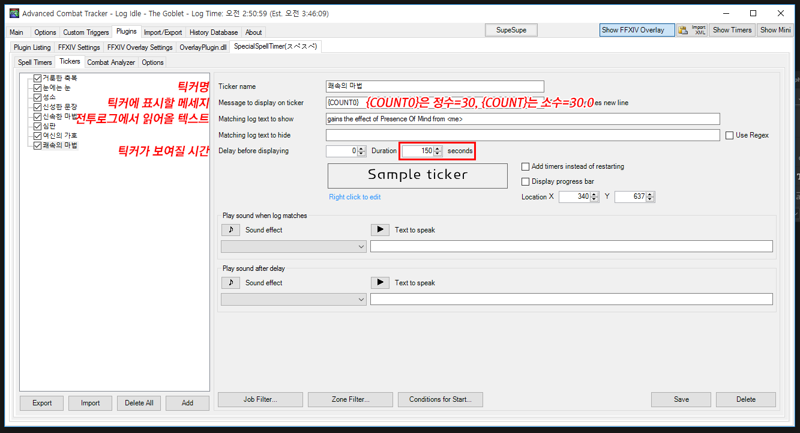 스펠타이머랑 거의 흡사합니다. {COUNT0}=정수표기, {COUNT}=실수표기 옵션이 따로 있는 것 말고는 그렇게 큰 차이는 없습니다. 아이콘은 설정할 수 없고 오로지 텍스트로만 표시합니다. 위와 같이 입력하면 숫자만 뜹니다. - 숫자 외에 글자가 뜨기를 원한다면 Message to display on ticker 에 "원하는 글자" {COUNT} 라고 입력하시면 됩니다. - 틱커에서는 빨간 네모 친 부분에 스킬 재사용시간을 입력하시면 됩니다. - 좀 더 세세한 위치 설정은 Location X, Y에 가로/세로를 숫자로 입력하시면 됩니다. Max값은 각자 모니터에 해당하는 해상도 기준입니다. - Sample ticker 부분을 마우스 우클릭 하면 폰트 설정이 가능합니다. 저는 큰 글자가 좋아서 크게 했는데, 가독성 제일 좋은 조합은 검은 글씨에, 흰색 아웃라인, 두꺼운 폰트, 크기는 한 20 이상이었습니다. 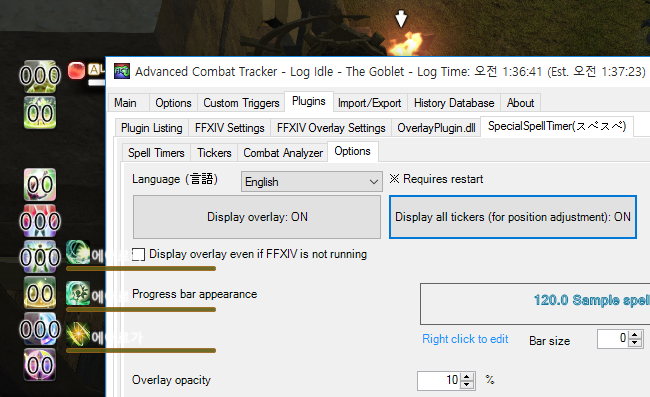 - 틱커 위치를 드래그로 조정하기 위해 Options > Display all tickers (for position adjustment):ON 상태일 때 틱커는 재사용시간에 따라 00 또는 000으로 뜹니다. 이 상태에서는 스킬을 써도 초가 변하지 않고 0으로만 뜹니다. - 모든 설정이 끝나면 Job Filter 설정을 하시고, 우측 Save를 누르시면 됩니다. - 위치 설정이 끝났나요? 그러면 틱커의 정상 작동을 위해서 반드시 Options > Display all tickers (for position adjustment):OFF를 누르고 Apply 버튼을 클릭해 주셔야 합니다. 좀 더 깊이 있게 틱커를 사용해보고 싶나요? 레이드 보스 스킬들을 틱커로 미리 알려주는 설정법은 아래 링크를 참고하세요! B1마로님의 [ACT]스펠타이머 "파티 디버프" 확인 : http://www.inven.co.kr/board/powerbbs.php?come_idx=4338&l=2214 [7] 마치며 스펠타이머와 틱커 추가/위치 설정 등 모든 것이 끝나고 완료됐다면, 인게임 내에서 클릭되는 것을 방지하기 위해 마우스 클릭 방지 옵션을 체크합니다. ACT > Plugins > SpecialSpellTimer > Options > Click-through 체크 > Apply 클릭입니다.  마지막으로 또 강조합니다. 항상 ACT 종료 전에는 SupeSupe 버튼을 꼭 OFF 시켜야 미터기 작동에 오류가 없습니다. 스페스페 플러그인은 오버레이 플러그인에 비하면 굉장히 무거우니 사용할 때만 ON 시켜주세요! 스페스페 튜토리얼 글은 여기서 마무리 짓습니다. 정말 미루고 미뤄왔던 일이었는데... 여러분들께 충분한 설명이 됐을는지는... 모르겠습니다. ㅜㅜ// 예고한대로 금일 24시 이내로 EXE파일 및 해루스킨 4.0 등이 업로드 될 예정입니다. 스페스페 관련 질문은 제가 앞서 언급했지만 정말 모르겠으면 튜토리얼 동영상도 보시고 "그래도 안 된다면" 질문해 주시기 바랍니다. 스페스페 설정은 개인마다 너무나도 다르고 또 다양하기 때문에 제가 개개인에 맞춰 답변드리기가 어려울 수도 있기 때문입니다. 특히 제가 잘 모르는 직업인 경우 더더욱 그렇겠죠. (저는 고전주의자가 아닙니다!) 그럼 모두들 좋은 하루 되시길 바라며 곧 다시 뵙겠습니다 ~ :) |
인벤 공식 앱
댓글 알람 기능 장착! 최신 게임뉴스를 한 눈에 보자










 SpecialSpellTimer.zip [4155Kb]
SpecialSpellTimer.zip [4155Kb]
 치즈치즈롤
치즈치즈롤 
